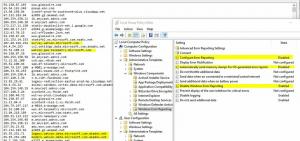Как получить дату установки Windows 10
Бывают случаи, когда вам может потребоваться определить, когда именно на вашем компьютере была установлена Windows 10. Чтобы получить эту информацию, вам не нужны сторонние инструменты. Получить это можно только с помощью встроенных инструментов Windows. Посмотрим как.
Хотя Windows предназначена для работы с графическим пользовательским интерфейсом, под капотом операционной системы находится набор удобных инструментов командной строки. Один из них, systeminfo.exe, может предоставить подробную информацию о вашей ОС и ее конфигурации. Дата установки также включена в вывод этого маленького инструмента.
Чтобы узнать дату установки Windows, выполните следующие действия:
- Открытым командная строка с повышенными привилегиями пример.
- Введите следующую команду:
системная информация
В выводе вы можете найти строку «Исходная дата установки»: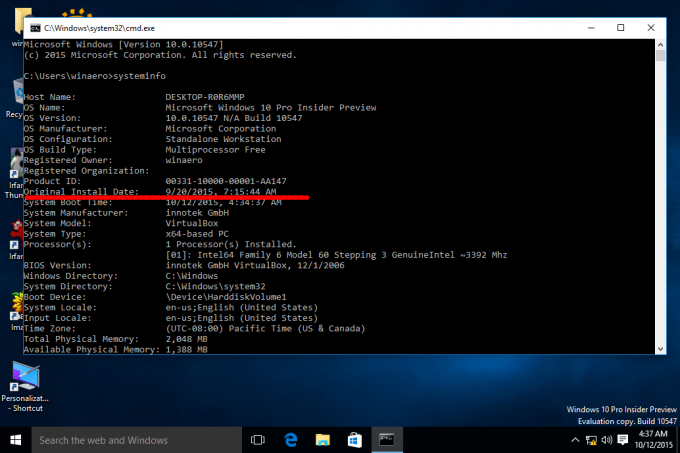
Вы можете извлечь дату установки напрямую, используя комбинацию приложения systeminfo и инструмента findstr.
Введите в командной строке следующее:
systeminfo | findstr / B "Оригинал"
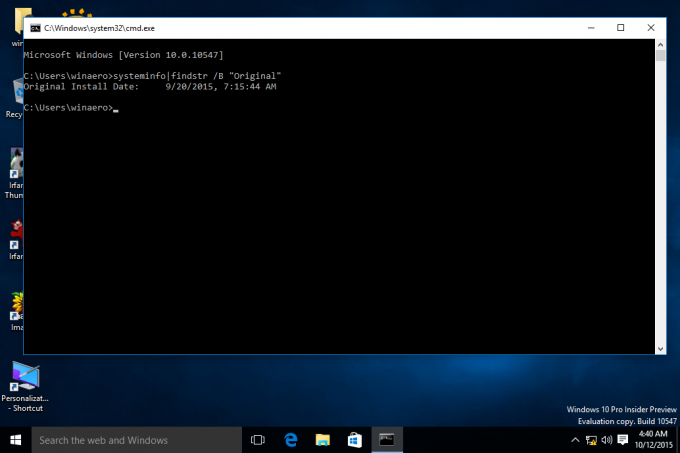
Обновление: наш читатель Хоссейн сообщает, что после ряда обновлений Windows 10 может забыть исходную дату установки. Если вы столкнулись с этой проблемой, вы все равно можете найти правильную дату.
Каждый раз, когда вы выполняете обновление сборки в Windows 10, операционная система сохраняет некоторую информацию, относящуюся к ранее установленным версиям операционной системы, в реестре. Получив эту информацию, вы можете увидеть список установленных вами сборок для перехода к текущей установленной версии ОС. Это может быть действительно интересно, особенно если вы обновили свою ОС Windows 7 или 8.1 до Windows 10, а затем присоединились к программе Windows Insider Preview.
См. Следующую статью:
Найдите историю обновлений Windows с помощью PowerShell
Вот и все.